Everything是很多小伙伴电脑中都必备的一款搜索软件,该搜索软件可以将本地中的各种相关文件都可以搜索出来,且在使用该软件的过程中还提供了书签功能,你可以通过书签功能进行添加新的书签选项,可以让自己快速的通过添加的书签进行操作,只需要在管理书签的页面中进行新建添加新的书签名称即可,操作起来都是十分简单的步骤,下方是小编给大家介绍的关于如何使用Everything添加新的书签的具体操作方法,如果你需要的情况下可以看看方法教程,希望对大家有所帮助。

1.首先,我们需要点击页面菜单栏中的【书签】选项。

2.这时在该选项卡的子选项中有两个选项,将其中的【管理书签】选项进行点击一下。

3.随后,即可在页面上弹出一个【新建】书签的窗口,在该窗口中将右侧的【新建】按钮进行点击。

4.进入到添加书签的窗口中,根据自己的需求设置一下该书签的名称,以及可以设置一下相应的选项,然后点击确定按钮。

5.当你将书签添加完成之后,重新点击书签选项卡,就会看到自己添加的书签在该选项卡下显示的,如图所示。

以上就是关于如何使用Everything添加书签的具体操作方法,在Everything中提供的书签功能可以帮助自己更好的使用Everything搜索软件,而添加书签的方式也是十分的简单,感兴趣的话可以自己操作试试。
 EVGA 展示双 GeForce RTX 3090
EVGA 展示双 GeForce RTX 3090 抖音半透明背景视频制作
抖音半透明背景视频制作 钉钉如何取消群组管理员
钉钉如何取消群组管理员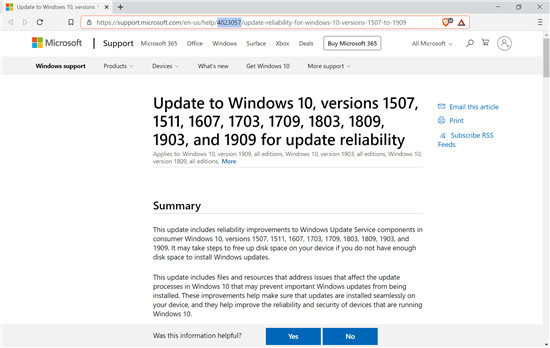 微软再次推出KB4023057以强
微软再次推出KB4023057以强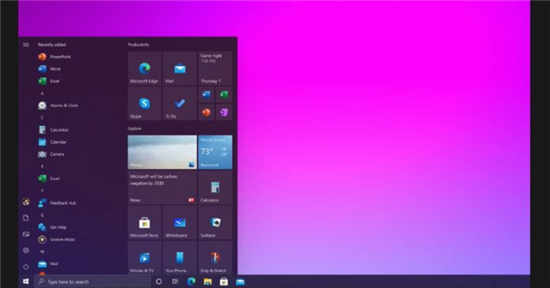 微软正在更新Windows10中的
微软正在更新Windows10中的 微软发布Windows10的KB45832
微软发布Windows10的KB45832 了解密码破解原理,确保
了解密码破解原理,确保 如何干净彻底的清除病毒
如何干净彻底的清除病毒 《火焰纹章风花雪月无双
《火焰纹章风花雪月无双 航海王热血航线来自东海
航海王热血航线来自东海 《纪念碑谷2全景版》好玩
《纪念碑谷2全景版》好玩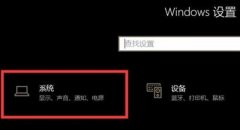 win10驱动正常无声音解决方
win10驱动正常无声音解决方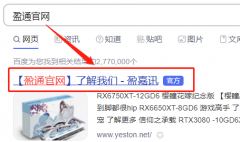 盈通3060ti驱动怎么安装
盈通3060ti驱动怎么安装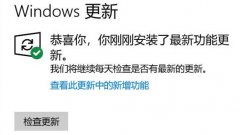 win10驱动安装教程
win10驱动安装教程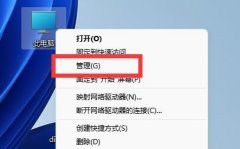 win12账户名字教程
win12账户名字教程 dev c++忽略所有警告信息
dev c++忽略所有警告信息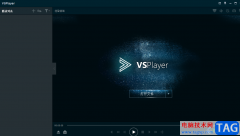 vsplayer播放器没有声音的
vsplayer播放器没有声音的 Excel输入数字0不显示的解
Excel输入数字0不显示的解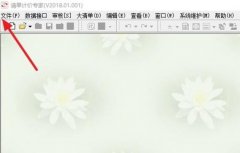 宏业清单计价软件怎么导
宏业清单计价软件怎么导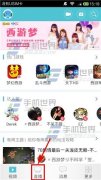 网易CC关注主播方法
网易CC关注主播方法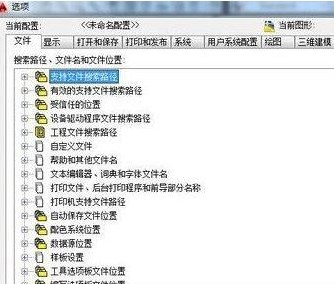 Windows10系统中plot.log是什么
Windows10系统中plot.log是什么 水星路由器怎么设置无线
水星路由器怎么设置无线 小米路由器手机APP无法播
小米路由器手机APP无法播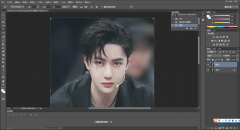
ps软件是一款非常专业的修图软件,我们可以通过ps软件进行美化图片和裁减图片,有的时候我们想要对证件照或者一些好看的图片进行裁减成1寸来显示,那么就需要使用到Photoshop修图软件中的...
36560 次阅读

飞书是很多小伙伴都在使用的一款企业协作与管理平台,在这款软件中,我们不仅可以语音通话,开启线上会议,还能实现文件共享以及实时翻译,极大的提高我们的工作效率。在使用飞书的过...
52676 次阅读
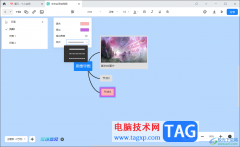
墨刀软件不仅可以进行原型的设计,以及协作的操作,还可以进行思维导图或者流程图等创建等操作,比如当你需要进行思维导图的创建时,那么可以在墨刀中提供的相关功能进行相应的编辑即...
20827 次阅读
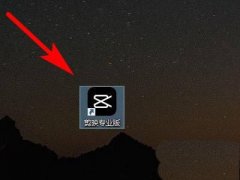
近日有一些小伙伴咨询小编关于剪映windows版怎么修改字幕的颜色呢?下面就为大家带来了剪映windows版修改字幕的颜色的具体方法,有需要的小伙伴可以来了解了解哦。...
4525883 次阅读
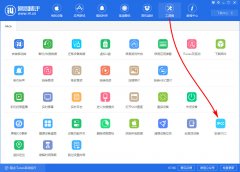
听说在i4爱思助手软件中还可以安装IPCC文件,各位小伙伴知道怎么安装的吗?此篇为你们呈现的内容就是i4爱思助手中安装IPCC文件的详细操作步骤。...
50376 次阅读
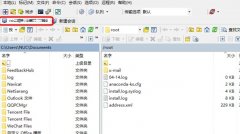
现在不少朋友在使用WinSCP软件,那么大家清楚查看隐藏文件的操作吗?若还不了解,就来学习学习WinSCP查看隐藏文件的具体步骤吧!...
60448 次阅读
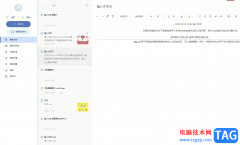
有道云笔记是一款个人与团队的线上资料库软件,它支持多种附件格式,方便用户在笔记中插入扩展内容文件,还支持增量式同步,方便实现笔记的管理和编辑,所以有道云笔记软件吸引了不少...
33097 次阅读
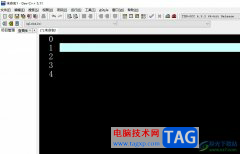
devc++作为一款轻量级c/c++集成开发环境,为用户带来了众多自由软件,适合初学者来使用编辑,当用户在编辑代码文件时,就可以根据自己的需要来设置代码生成的语言标准,这样能够更加便利...
23577 次阅读
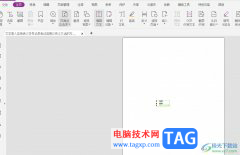
福昕pdf编辑器是一款强大的pdf编辑和阅读工具,它向用户提供了丰富的功能,例如有着编辑、注释、转换、加密和签名等功能,为用户提供了全面的pdf文件编辑平台,因此福昕pdf编辑器受到了不...
25521 次阅读

很多用户在使用爱奇艺播放视频的时候,想要根据自己观看视频的舒适度,设置播放比例,该怎么设置呢?小编今天就和大家一起分享爱奇艺设置播放比例的方法,希望可以帮助到大家。...
209052 次阅读
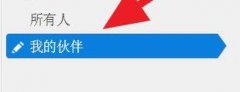
teamviewer伙伴未连接到路由器?本文就讲解了teamviewer伙伴未连接到路由器的解决操作内容,需要了解的朋友们就一起来学习吧,相信对大家一定会有所帮助的哦。...
178918 次阅读
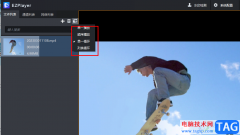
很多小伙伴都喜欢将EZPlayer播放器作为自己的默认播放器,因为EZPlayer的页面简洁大方,并且操作起来十分的简单。在使用EZPlayer的过程中,有的小伙伴可能会需要对视频进行单个循环或是列表循...
58580 次阅读

在迅捷PDF编辑器中进行PDF文件的编辑设置是非常有帮助的,我们在编辑PDF文件的时候,会需要使用到很多的编辑功能,其中我们会需进行裁剪页面、插入空白页以及添加页码等操作,那么在该软...
15520 次阅读
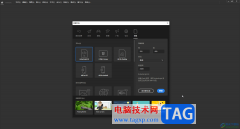
Adobeanimate是一款非常好用的软件,很多小伙伴都在使用。如果我们想要在Adobeanimate中使用多角星形工具绘制图形,小伙伴们知道具体该如何进行操作吗,其实操作方法是非常简单的,只需要进行...
20293 次阅读
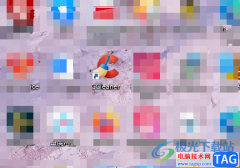
ccleaner是一款简单上手的系统优化工具,可以帮助用户清理电脑上的垃圾文件,用户在使用这款软件时,可以看到出现的几大板块,有着自定义清理、注册表、工具、选项等板块,其中用户在注...
110835 次阅读